Att kunna hantera MySQL-databaser är ett av de grundläggande kraven för att vara en professionell WordPress-utvecklare. Adminer förenklar den uppgiften oerhört.
Varje WordPress-webbplats kräver en databas för att fungera – det är där WordPress lagrar alla dina webbplatsers kritiska data. Även om phpMyAdmin har varit ett pålitligt databashanteringsverktyg för MySQL/MariaDB i många år, är Adminer ett bra alternativ. Det levereras laddat med massor av användbara funktioner och ett vackrare användargränssnitt, allt i en enda, lättviktig PHP-fil som du snabbt kan distribuera på din server.
I det här inlägget kommer du att lära dig mer om Adminer, de många fördelarna som det erbjuder jämfört med phpMyAdmin och hur du kan använda det för att hantera dina databaser. Vi kommer även att undersöka hur DevKinsta använder Adminer för att förenkla WordPress-databashantering i lokala utvecklingsmiljöer.
Låt oss köra igång!
Vad är Adminer?
Adminer (tidigare phpMinAdmin) är ett PHP-baserat, kostnadsfritt, databashanteringsverktyg med öppen källkod. Det är superenkelt att distribuera på din server. Allt som du behöver göra för att nyttja detta verktyg är att ladda upp dess enda PHP-fil, rikta din webbläsare mot den och logga in.

Till skillnad från phpMyAdmin, som endast stöder hanteringen av MySQL- och MariaDB-databaser, stöder Adminer även hantering av andra databaser som PostgreSQL, SQLite, MS SQL, Oracle, SimpleDB, Elasticsearch, MongoDB och Firebird. Det finns även på 43 språk.
Adminer erbjuder ett lättanvänt gränssnitt, bättre stöd för många MySQL-funktioner, mer anmärkningsvärd prestanda och en ökad säkerhet.
Låt oss nu utforska hur du installerar Adminer.
Hur man använder Adminer
Men innan du installerar det, kommer här några grundläggande krav för att Adminer ska fungera på din server:
- Installera PHP 5, 7 eller 8
- En databasdrivrutin (t.ex. MySQL, PostgreSQL osv.)
Det är i stort sett allt!
Ladda ner den senaste versionen av Adminer från deras officiella webbplats. Du kan även hitta MySQL-exklusiva och engelska-exklusiva varianter av Adminer där. Om du hanterar en MySQL- eller MariaDB-databas (t.ex. för en WordPress-webbplats) kan du skaffa dessa lättviktiga varianter.
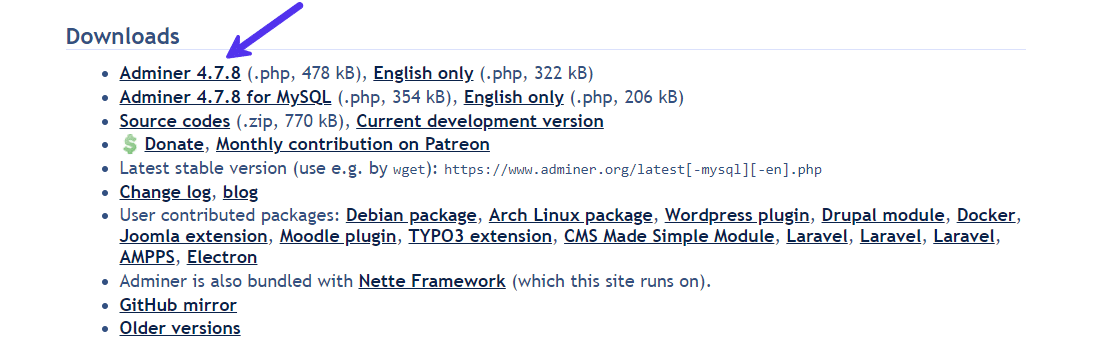
Alternativt, om du använder terminalen, kan du ladda ner det direkt till din katalog med curl-kommandot.
curl -o https://github.com/vrana/adminer/releases/download/v4.7.8/adminer-4.7.8.phpAdminer 4.7.8 är den senaste stabila versionen. Det lägger till stöd för den nyss lanserade PHP 8.0. Du kan ändra Adminers versionsnummer i ovanstående kods nedladdnings-URL om det finns en ny version tillgänglig.
När du har laddat ner Adminer kan du placera den här .php-filen var som helst på din server, som exempelvis dess rotmapp. Det är dock bra att placera alla dina verktyg från tredje part i en separat katalog (t.ex. leverantör, tillgångar osv.).
Du har nu installerat Adminer på servern. Dess plug and play-design innebär att Adminer kommer att fungera på nästan vilken server som helst.
Så här får du åtkomst till Adminer
För att komma åt Adminer är allt som du behöver göra att besöka länken via din webbläsare.
Om du exempelvis har placerat det i webbplatsens rotkatalog kan du komma åt det genom att besöka https://your-website.com/adminer-4.7.8.php. Om du inte har en domännamnskonfiguration kan du även komma åt det via serverns IP-adress eller localhost-miljö.
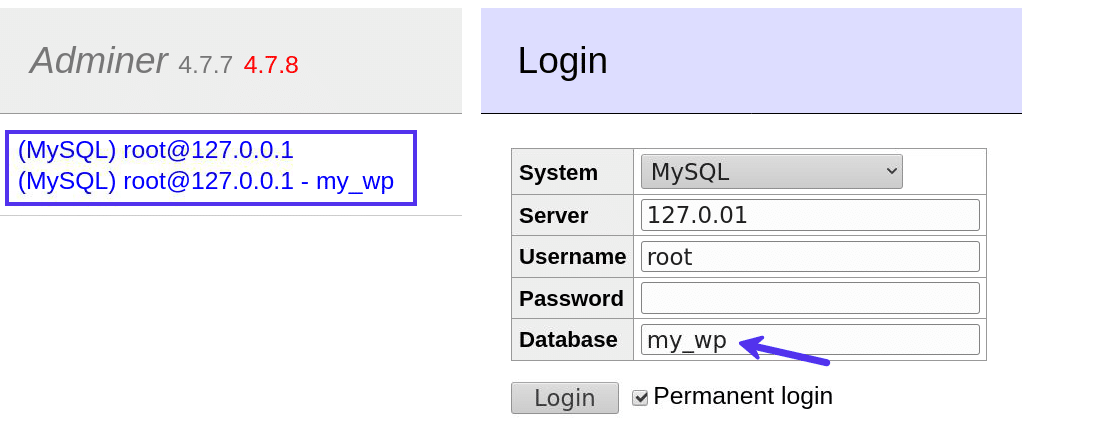
Härifrån kan du logga in på valfri databas som är installerad på din server. Du kan även lämna databasfältet tomt. Adminer visar dig en lista över alla databaser på nästa skärm.
Om du markerar alternativet Permanent inloggning sparas dina inloggningsuppgifter så att du enkelt kan besöka den här sessionen senare via länkarna på sidan.
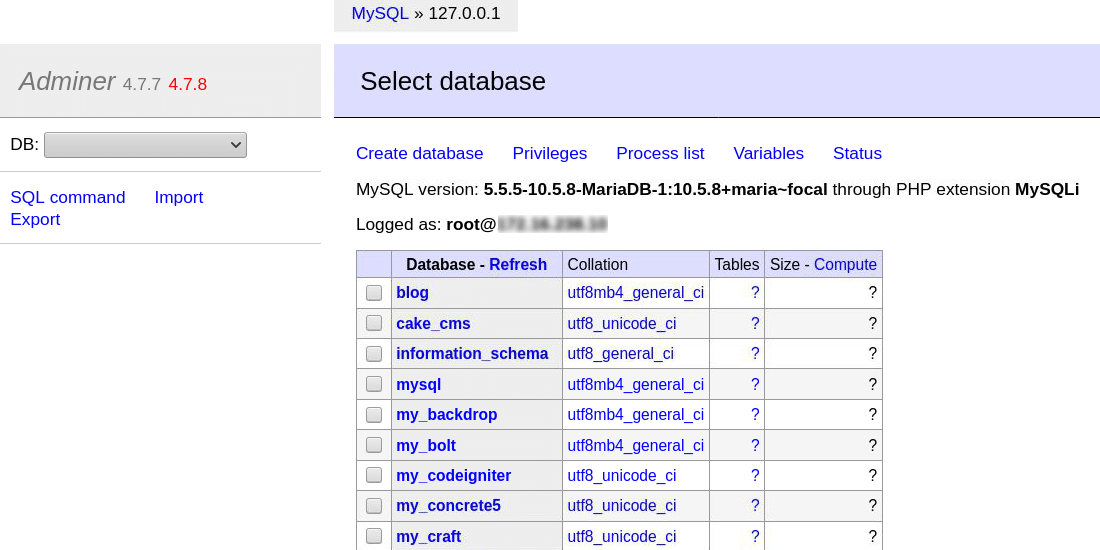
Adminer-funktioner
Adminer inkluderar många funktioner som gör databashanteringen mer enkel. Det är dags att djupdyka i dem.
Ansluta till en databasserver
Som vi har förklarat tidigare kan du ansluta till valfri databas-server som Adminer stöder. För en MySQL-databasserver är standardanvändarnamnet root och standardlösenordet är en tom sträng. Du kan även välja en befintlig databas att hantera här.

Skapa en ny databas
Du kan klicka på länken Skapa databas för att skapa en ny MySQL-databas. Ange databasnamnet och välj dess sorteringstyp. För WordPress-databaser är den rekommenderade sorteringstypen utf8mb4_unicode_ci.
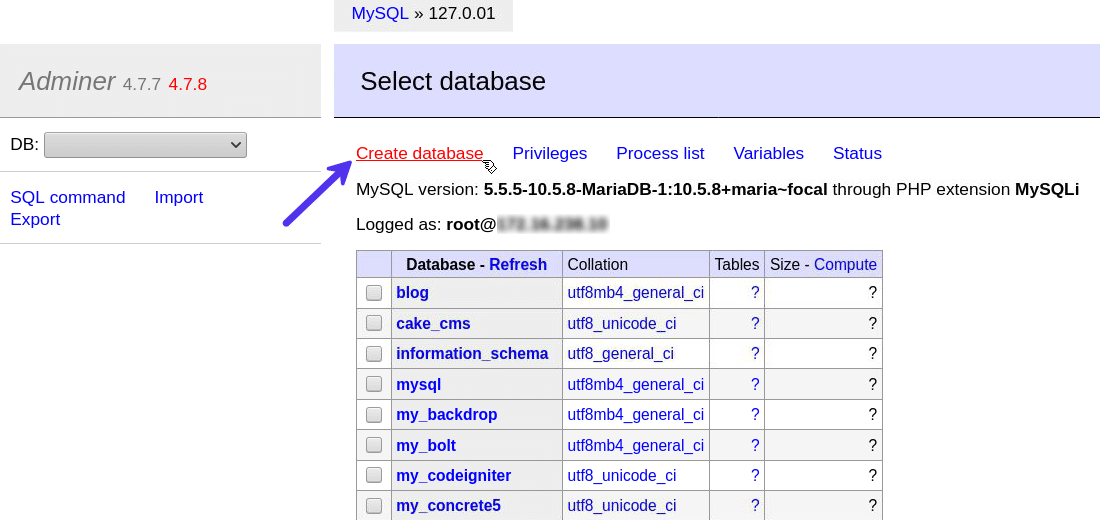
När du har skapat en databas kan du ändra olika aspekter av den, exempelvis databasens namn, schema, användare och tabeller.
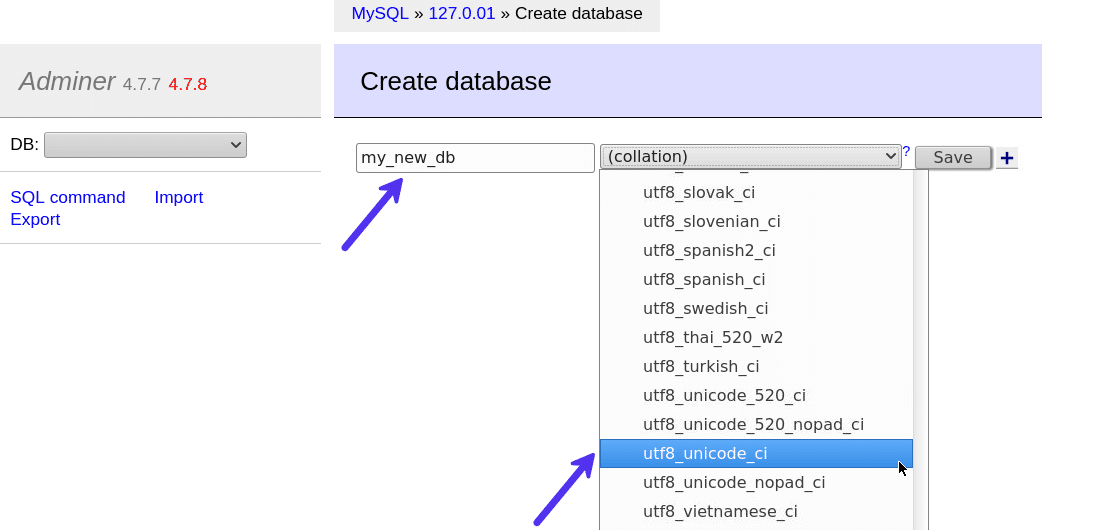
Nu har du skapat en ny MySQL-databas. Nästa sida visar fler alternativ för att fylla den med tabeller, kolumner och mer.
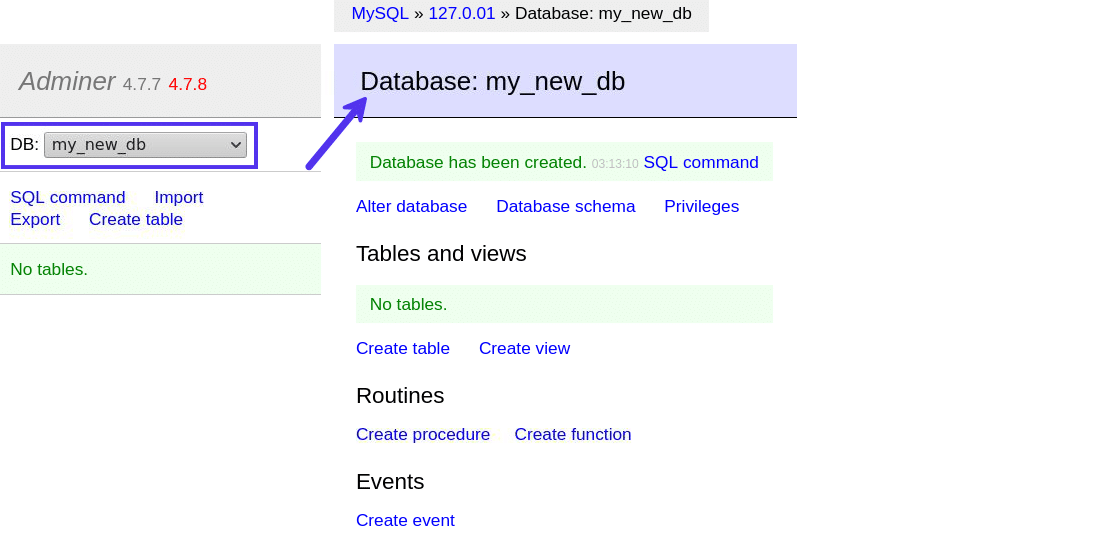
Ändra databasnamn och sorteringstyp
Om du klickar på länken Ändra databas kan du ändra dess namn och sorteringstyp. Om du precis har skapat en databas och gjort ett stavfel kommer detta att vara till stor nytta.
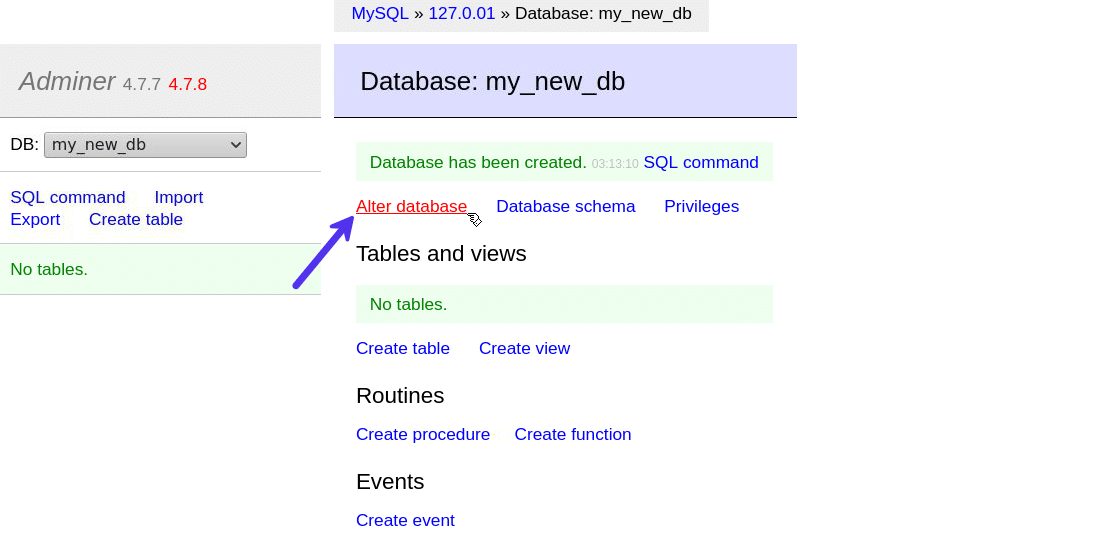
Jag ändrade exempelvis databasens sorteringstyp från utf8_unicode_ci till utf8mb4_unicode_ci.
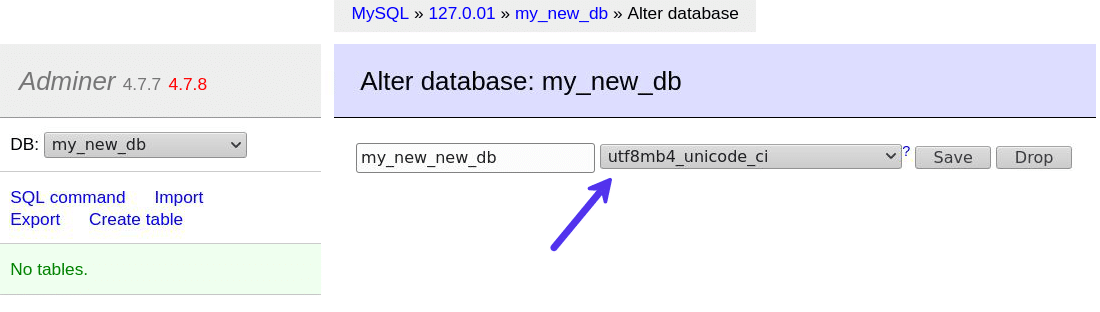
Obs: Om databasen redan används av något program ska du se till att de ändringar som du gör här även återspeglas i programmets kod.
Utforska databasschemat
Ett databasschema refererar till den logiska konfigurationen som definierar hur alla databaselement är relaterade. I MySQL är ett schema synonymt med en databas. De hänvisar med andra ord till samma sak.
Men i andra databaser som PostgreSQL och Oracle refererar ett schema till en samling tabeller. Det är bara en del av databasen.
WordPress använder MySQL för sin databas. Av den anledningen är dess schema i huvudsak dess tabeller med sina kolumner. Adminer låter dig till och med flytta runt schemarutorna och leka med dem som du vill.
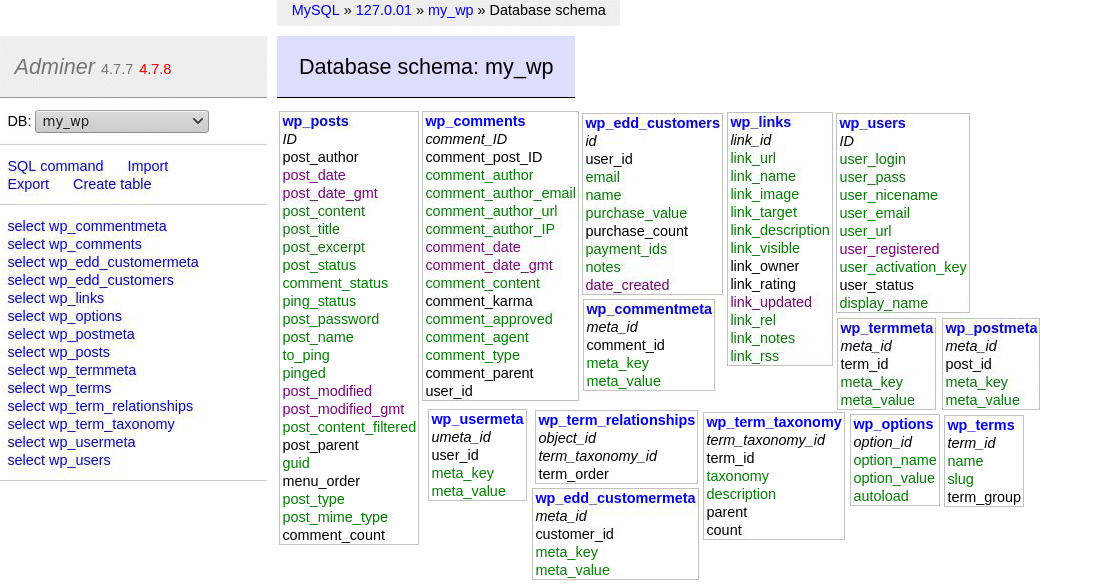
Det är ett utmärkt sätt att lära sig hur en typisk WordPress-databasstruktur är uppbyggd.
Inspektera tabelldata och struktur
Om du klickar på en tabell visas mer information om den. Adminer dirigerar dig som standard till tabellens flik Visa struktur. Här hittar du information om tabellens kolumner, exempelvis deras namn, typer och index.
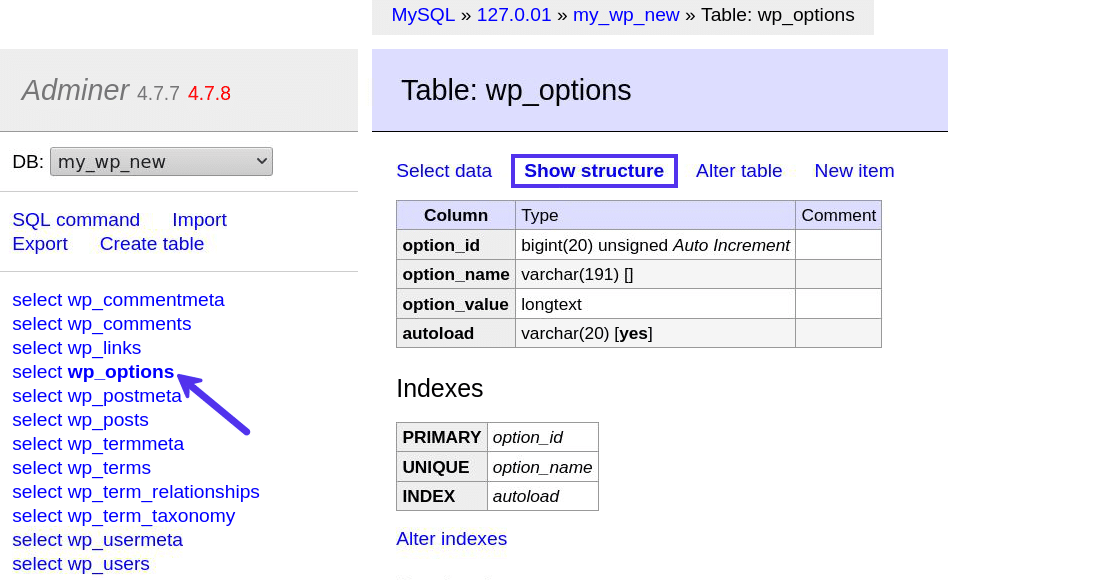
Om databastabellen har några associerade främmande nycklar eller utlösare visas även dessa i sektionen längst ned.
Exemplet ovan visar information om tabellen wp_options. Det är där WordPress lagrar alla sina viktiga inställningar. Därefter kan du gå till fliken Välj data för att se alla värden som lagras i den här tabellen.
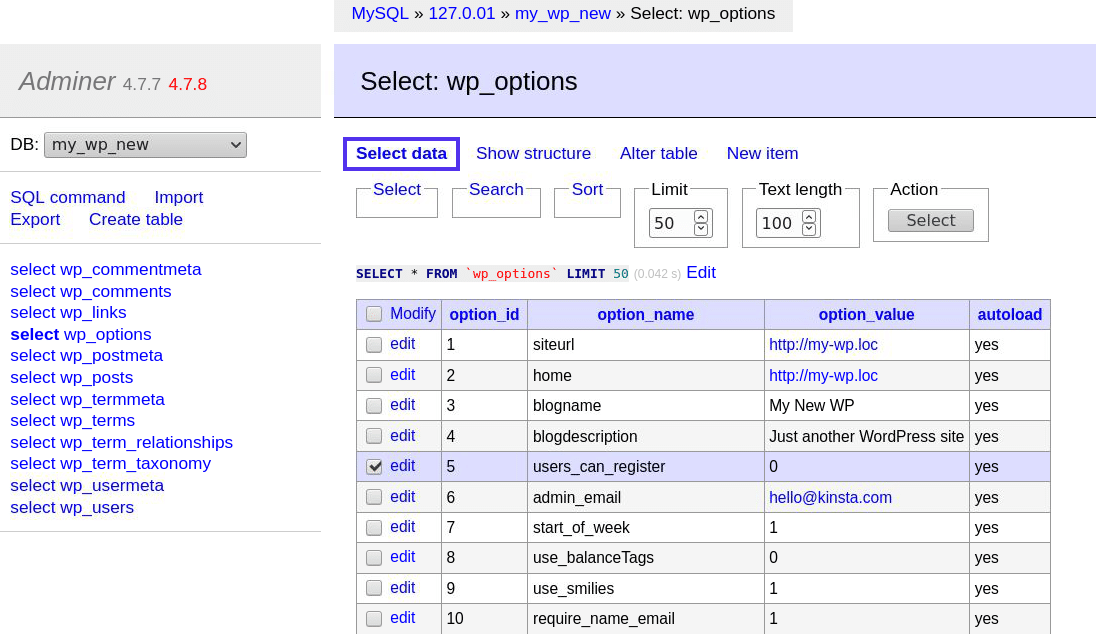
Som du kan se är användargränssnittet här mycket skönare för ögonen än det som finns i phpMyAdmin.
Ändra tabell- och kolumninställningar
Klicka på länken Ändra tabell högst upp för att ändra tabell- och kolumninställningarna.
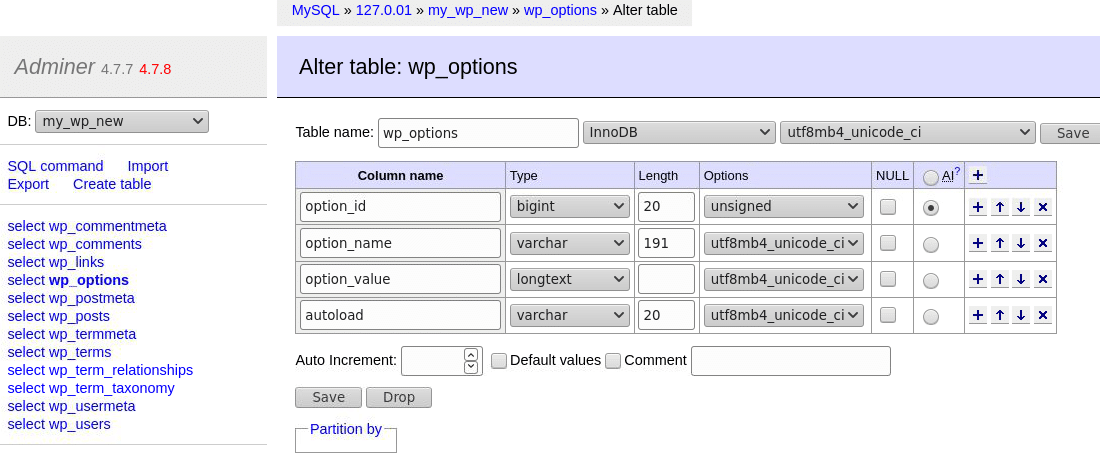
Du kan ändra namn, motor och sorteringstyp för tabellen. Längst ned hittar du även alternativ för att ställa in tabellens standardvärde för att starta automatiska steg och ser om du kan ställa in dess kolumner med ett standardvärde och kommentarer.
När det gäller kolumnerna kan du ändra deras namn, typ, längd och sorteringstyp.
Du kan även lägga till eller ta bort kolumner genom att klicka på knapparna + och x. Knappen Släpp tar bort databastabellen helt och hållet, så använd den med försiktighet.
När du har gjort ändringarna, glöm inte att trycka på Spara-knappen.
Infoga nya poster och uppdatera befintliga
Tryck på länken Nytt objekt för att gå till fliken Infoga: <table_name>.
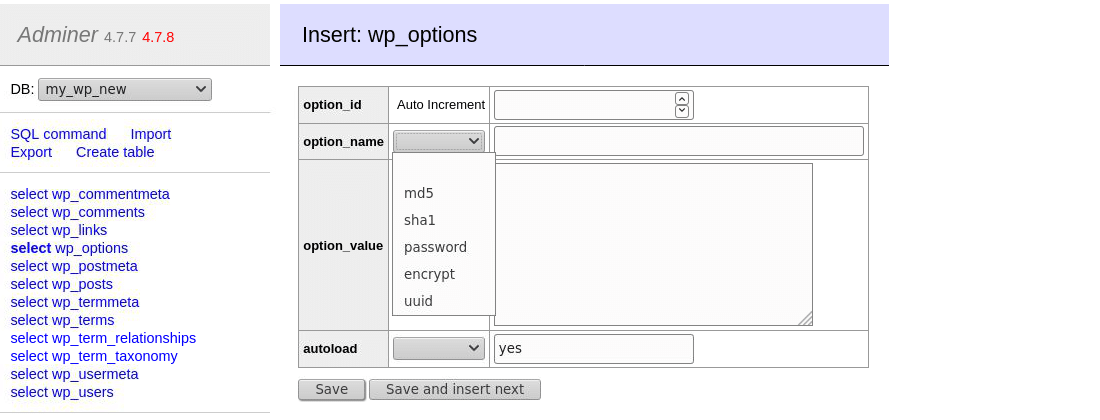
Här kan du lägga till en ny rad i tabellen. Adminer listar kolumnnamnen och deras typer så att du snabbt kan ange dem. Du kan även köra en hash-funktion för det värde som du anger för att kryptera dem automatiskt. Detta är väldigt användbart om dina data är känsliga, som ett lösenord. Som ett exempel lagrar WordPress sina lösenord i databasen med MD5-algoritmen.
Det är lika enkelt att redigera en befintlig post. Om du exempelvis vill ändra webbplatsens beskrivning kan du redigera värdet för bloggbeskrivningsalternativet i din wp_options-tabell.
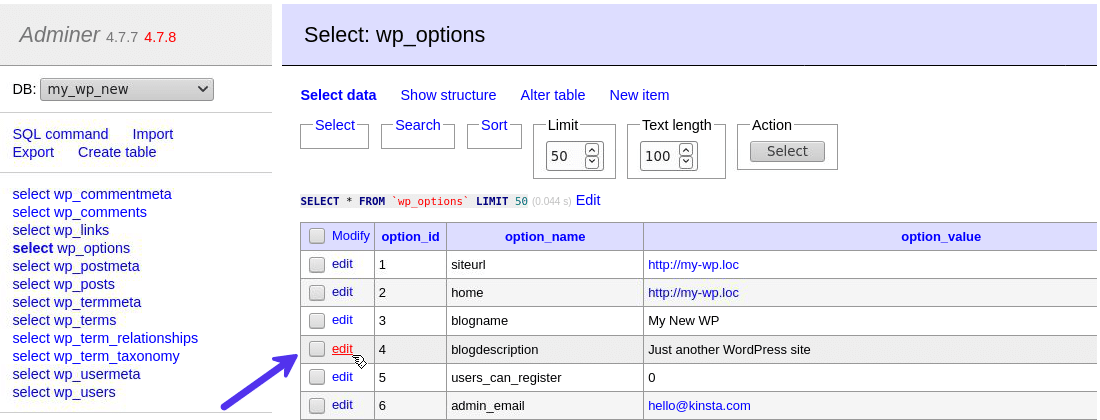
Ange sedan din nya bloggbeskrivning i fältet option_value och klicka på Spara-knappen för att dina ändringar ska träda i kraft.
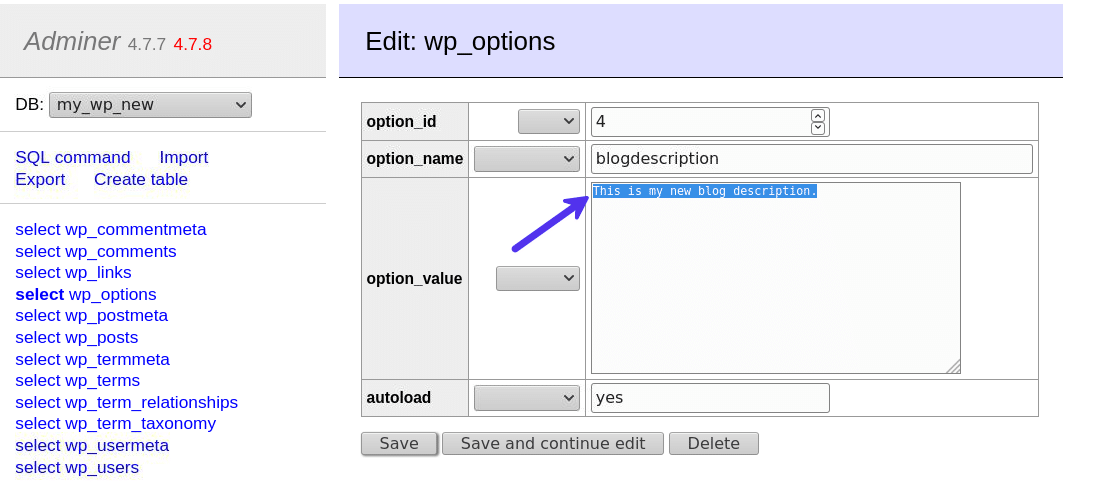
Sök data i alla tabeller
Adminer låter dig söka efter data i en databas samtliga tabeller samtidigt. Detta visar dig de tabeller som mest sannolikt har det här värdet.
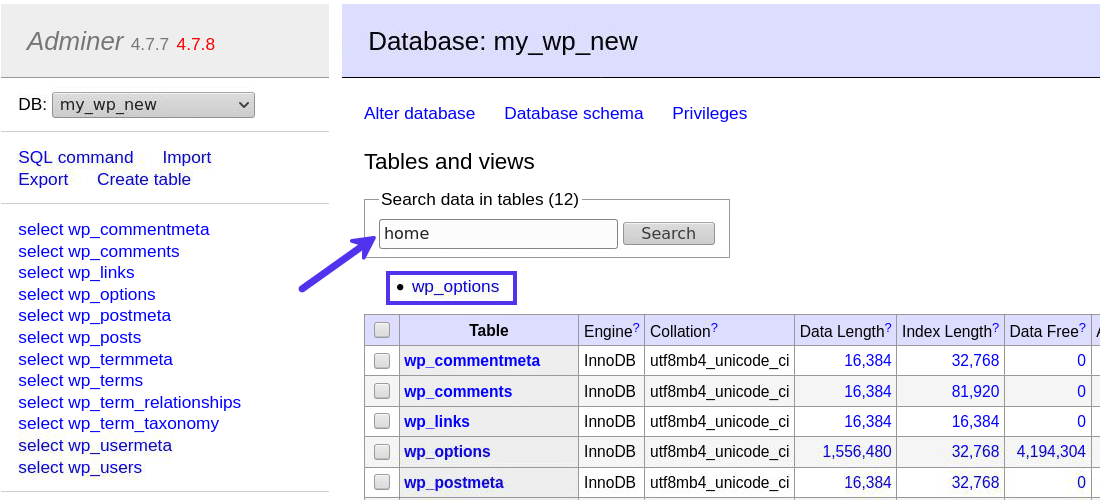
När jag sökte efter termen home drog Adminer upp wp_options-tabellen som den mest troliga kandidaten. Genom att klicka på den kunde jag se den exakta kolumnen och de rader där Adminer hittade detta ord i databasen.
Om du klickar på en tabell som listas under sökresultatet visas mer information om den. Härifrån kan du utföra en mer detaljerad sökning i den här tabellen.
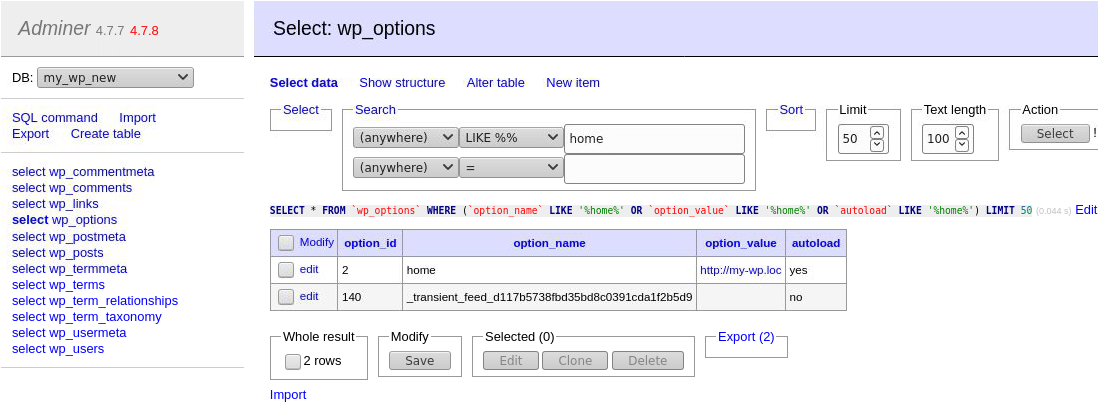
Jag kan exempelvis redigera värdet på hemalternativets namn och ändra webbadressen till min webbplats hemsida.
Trunkera, släpp, flytta och kopiera tabeller
Med Adminer kan du utföra många åtgärder på tabeller direkt från databasens instrumentpanel.
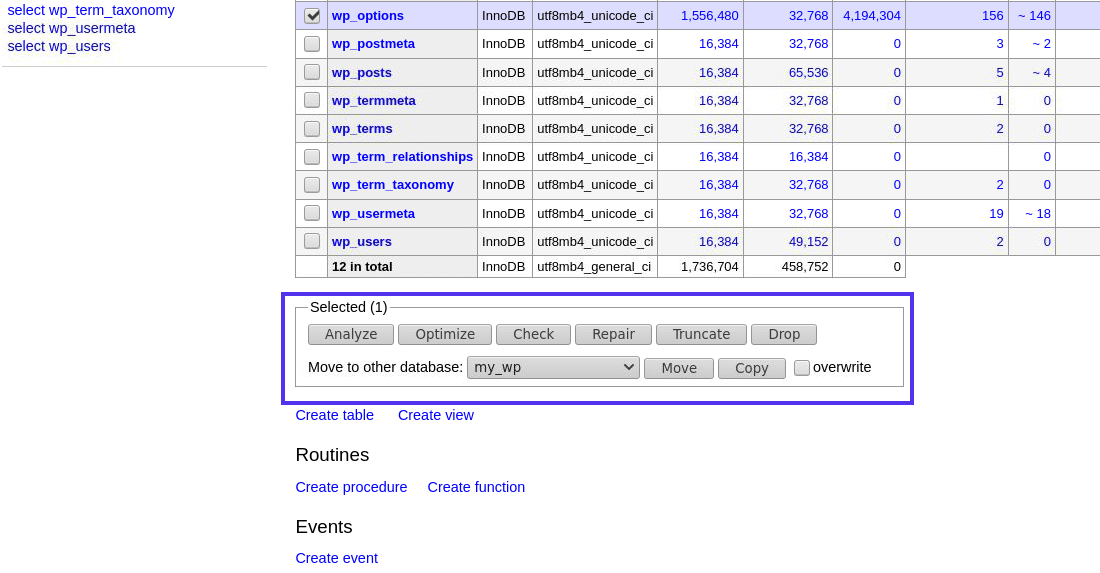
Du kan utföra många SQL-sökfrågor på tabeller genom att markera dem och klicka på knapparna nedan.
Om du exempelvis vill ta bort alla kommentarer på din webbplats kan du välja tabellen wp_comments och trycka på knappen Trunkera. Alla rader i tabellen töms, men den bevarar fortfarande den befintliga kolumnstrukturen. Om du trycker på Släpp-knappen raderas tabellen helt och hållet.
Härifrån kan du även flytta eller kopiera tabellen till en annan databas. Alternativet Skriv över är ett snabbt och smutsigt sätt att överföra webbplatsdata som inlägg och kommentarer från en webbplats till en annan.
Skapa tabeller, vyer, rutiner och händelser
Du kan använda Adminer för att skapa nya tabeller, vyer, rutiner och händelser.
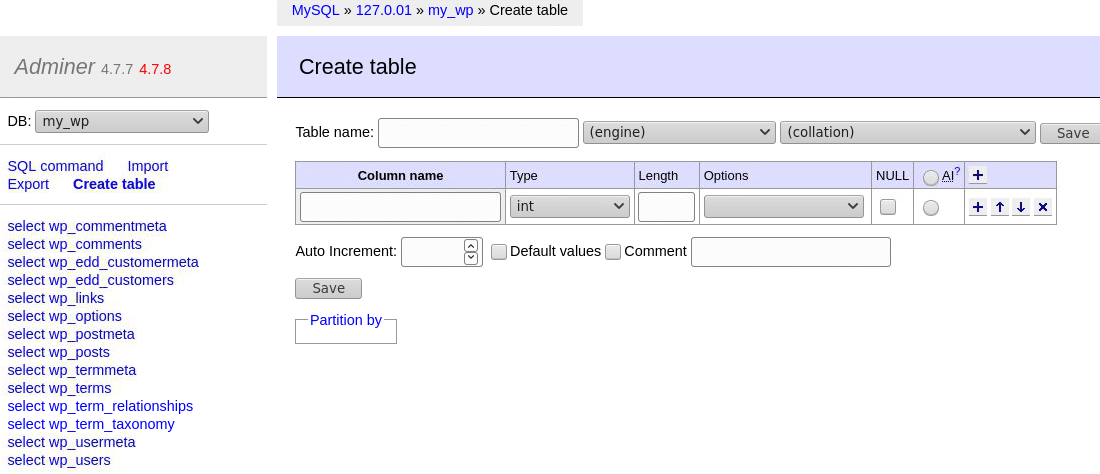
Med funktionen Skapa tabell kan du definiera tabellens fullständiga schema, inklusive dess kolumner och kapslade värden.
Avancerade användare kan använda Adminers andra avancerade funktioner för att definiera MySQL-vyer, procedurer, funktioner och händelser.
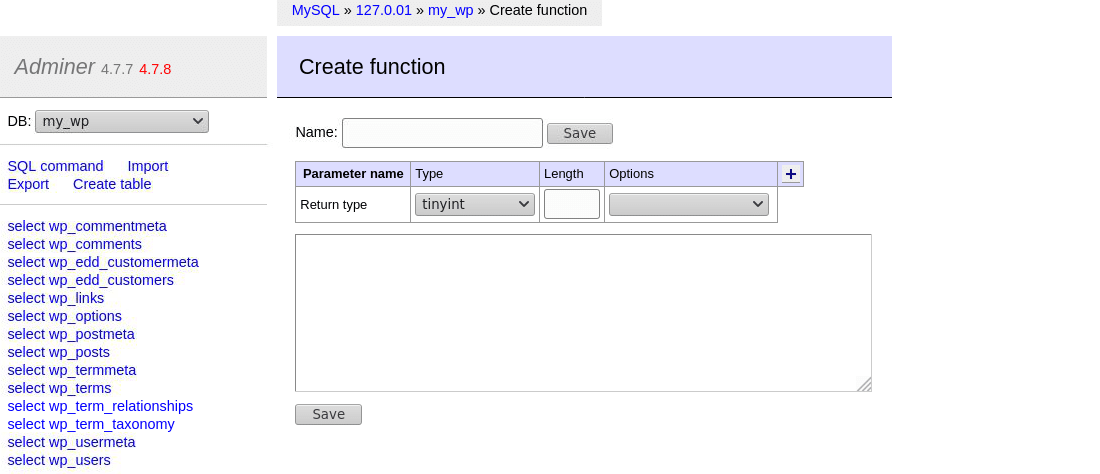
Importera eller exportera en databas
Med Adminer kan du enkelt importera en MySQL-databas. Allt du behöver göra är att ladda upp den säkerhetskopierade .sql eller . sql.gz (rekommenderas)-filen och köra den. Den här metoden är ett enkelt sätt att återställa en MySQL-databas.
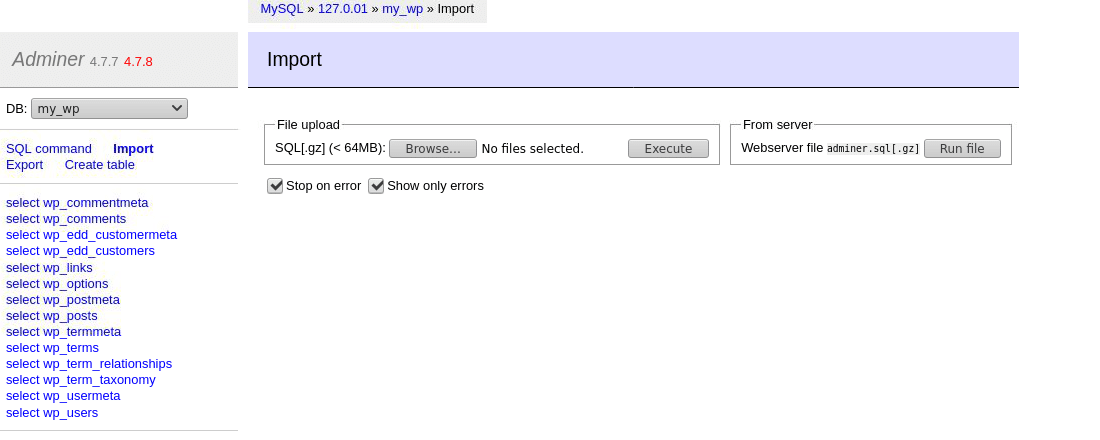
På samma sätt är det även otroligt enkelt att säkerhetskopiera en befintlig databas med Adminer. Klicka på exportera länken och välj sedan exportalternativ som utdatatyp, format och andra databasinställningar. Du kan även välja de tabeller som du vill exportera.
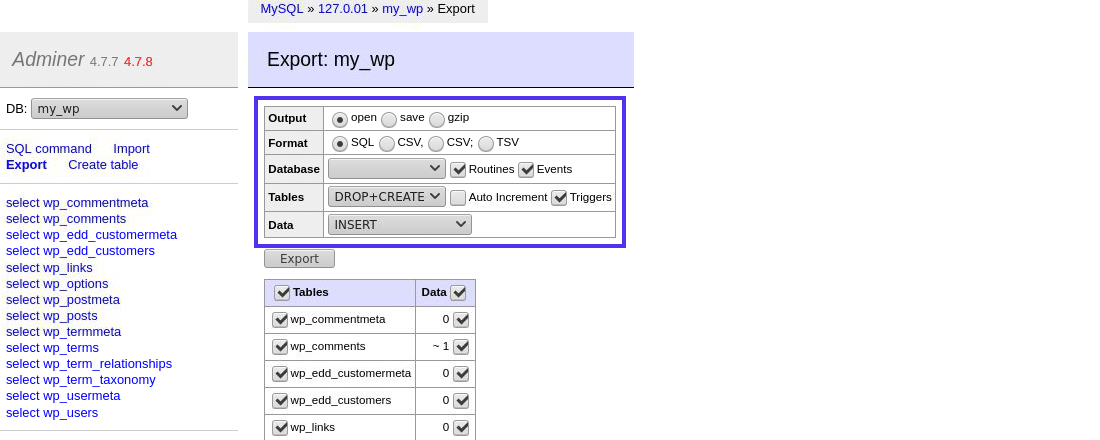
Som standard stöder Adminer export av databasen med öppna, spara eller GZIP-utmatningar, med SQL, CSV, CSV; eller TSV-format. Du kan dock utöka den här funktionen enkelt med Adminer-plugins. Jag kommer att gå igenom dem senare i den här artikeln.
Köra SQL-sökfrågor
Du behöver inte hantera ett klumpigt användargränssnitt med Adminer för att köra en SQL-sökfråga. Besök bara SQL-kommandoskärmen och kör vilken sökfråga som du vill.
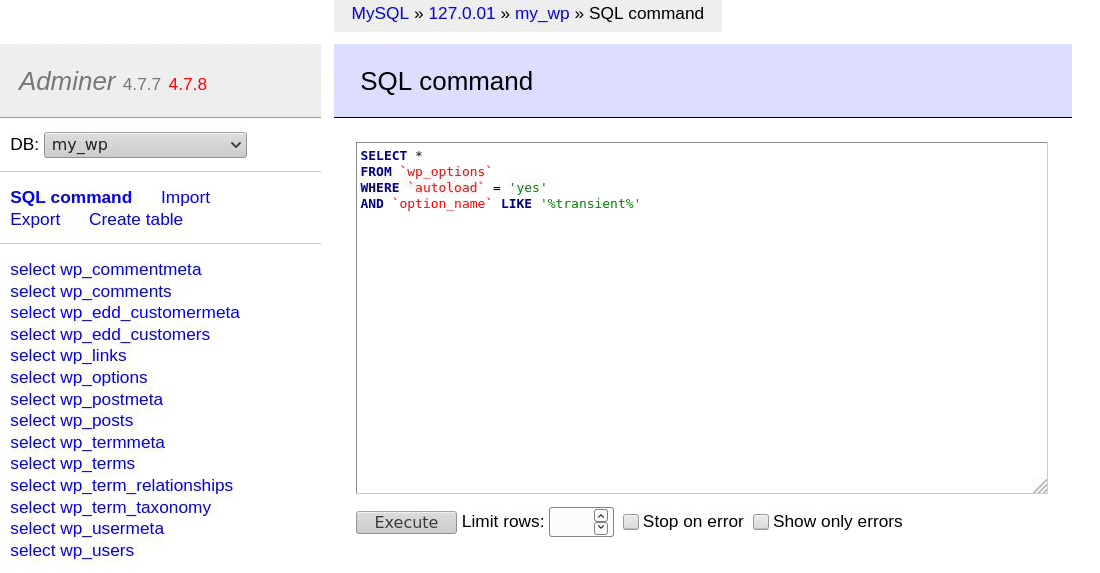
Observera syntaxmarkeringen. Adminer länkar till och med de markerade SQL-nyckelorden till deras officiella dokumentation.
Innan du kör sökfrågan kan du begränsa dess rader, ställa in den så att den slutar köras när den träffar ett fel och bara visar utdata för fel.
Visa och skapa behörigheter (användare)
Du kan använda Adminer för att skapa nya användare med anpassad behörighet för databasen. Detta är onödigt i de flesta fall, men om du vill skapa en ny användare har du möjlighet att göra detta snabbt.
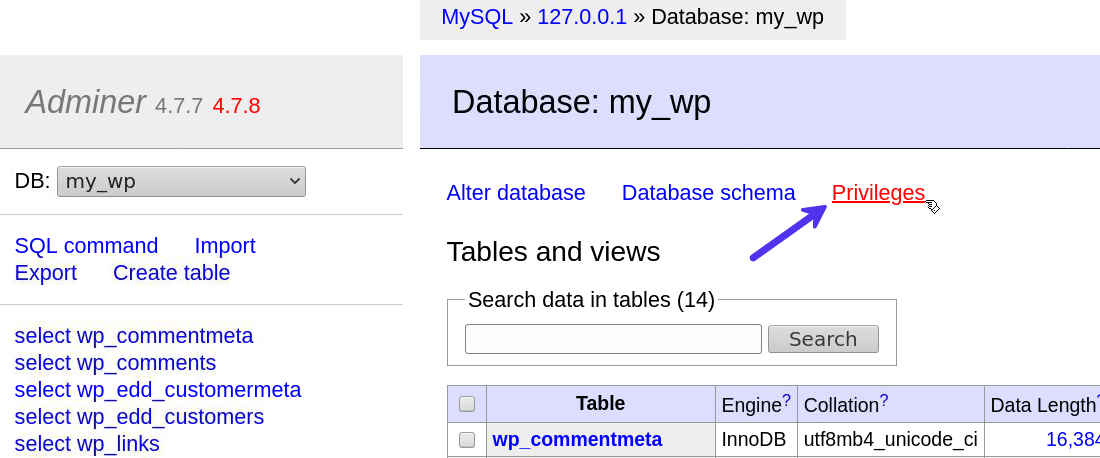
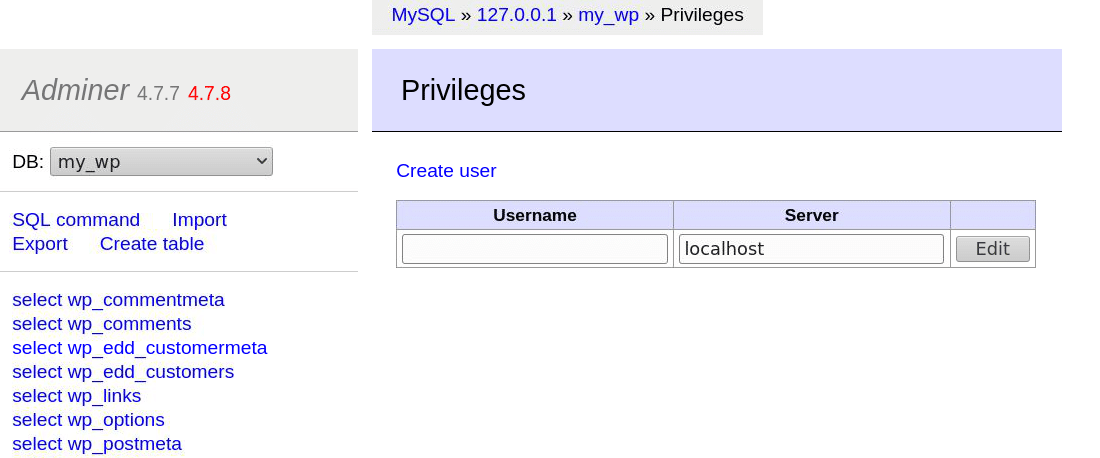
Omfattande anpassningsalternativ
Du kan utöka eller skriva över Adminers standardfunktioner med din anpassade kod med hjälp av standard Adminer-klassen. För att uppnå detta måste du definiera en adminer_object-funktion som returnerar anpassade värden för klassen Adminer.
Om du exempelvis vill anpassa namnet som visas i sid-huvudet och rubriken kan du göra detta med den här koden:
<?php
function adminer_object() {
class AdminerExtender extends Adminer {function name() {
// your custom name for title & heading
return 'Adminer for Kinsta';
}
}
return new AdminerExtender;
}
include './adminer-4.7.8.php';Du kan nu se det anpassade namnet som vi ställer in (”Adminer for Kinsta”) i sidhuvud-sektionen.
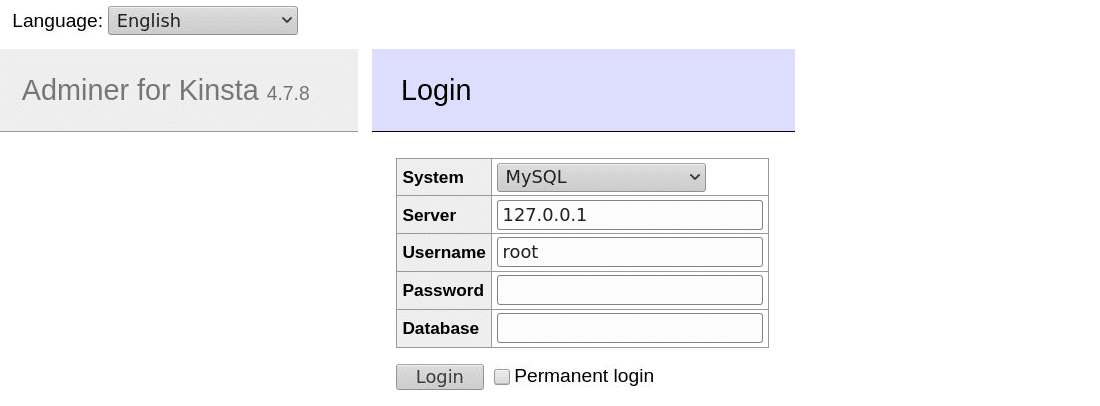
Det finns mängder av häftiga saker som du kan göra med Adminers tillägg. Du kan läsa mer om Adminers tillägg på deras API-referenssida.
Adminer Plugins
Adminer-plugins är tillägg som är färdiga att använda. Du kan nyttja dem för att enkelt utöka Adminers standardfunktionalitet.
Om du exempelvis vill exportera databasen i XML-format kan du installera Adminer-pluginet dump-xml. Om du vill exportera din databas som en ZIP-komprimerad fil, kan du ansluta tillägget dump-zip.
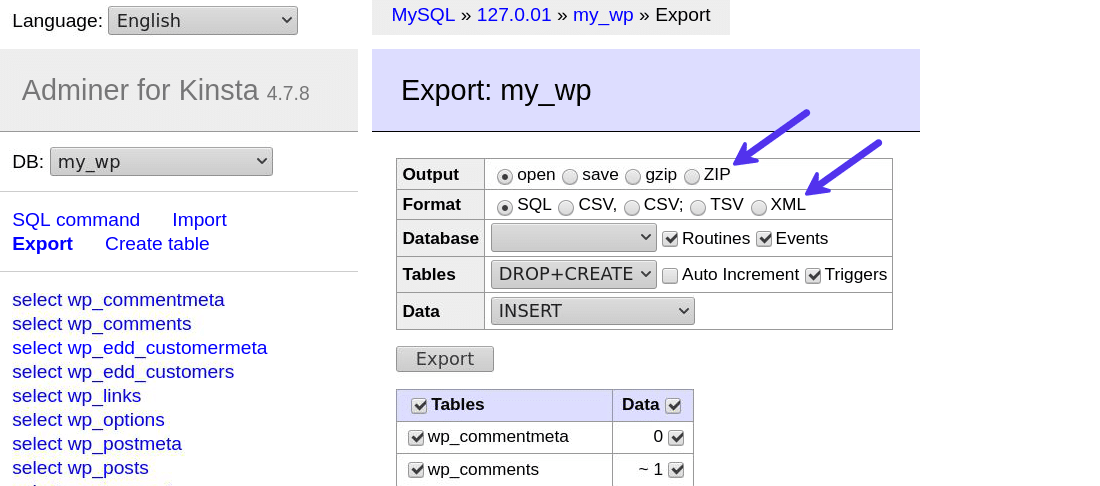
Den officiella webbplatsen listar några av de mest populära Adminer-pluginen. Där hittar du även information om hur du ställer in och använder Adminer-plugins.
Adminer teman
En av Adminers coolaste funktioner är dess tema-funktionalitet. Den officiella webbplatsen listar några färdiga mönster som du kan använda direkt.

Om du vill använda ett Adminer-tema måste du placera temats adminer.css-fil i samma katalog där adminer.php finns.
Så enkelt är det.
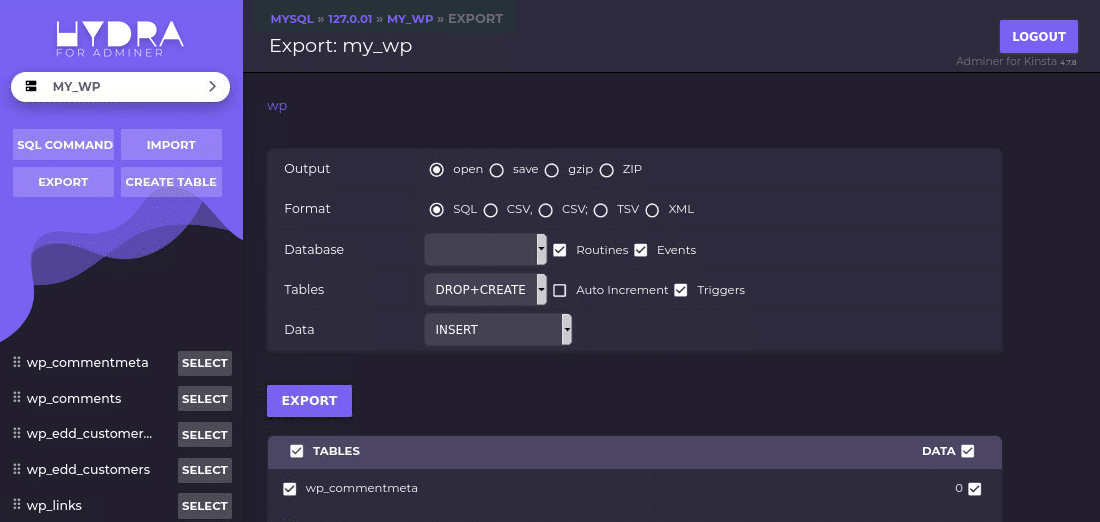
Ovanstående exempel är Hydra-temat som listas på Adminers webbplats. Det är ett Material Design-baserat mörkt tema för Adminer.
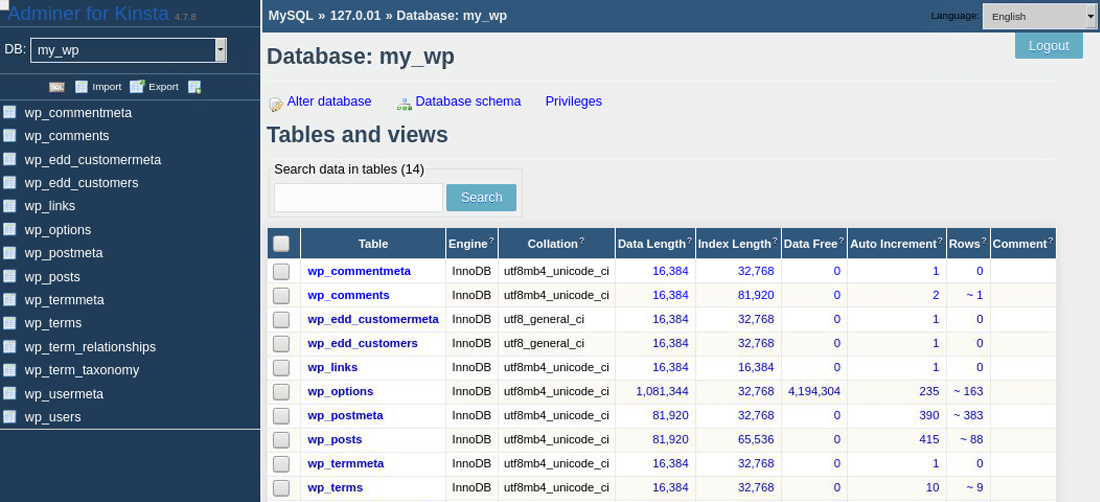
Några andra bra exempel på Adminer-teman är Adminer Bootstrap-Like Design och Adminer Theme av pematon. Med något av ovanstående teman som mall kan du anpassa dem efter eget tycke genom att ändra CSS-filen.
Adminer vs phpMyAdmin
Nu när vi har utforskat många av Adminers funktioner är det dags att titta på hur Adminer jämförs med phpMyAdmin, branschledaren. Här är en kort genomgång av hur de står sig mot varandra på olika fronter:
Adminer vs phpMyAdmin: Jämförelse av funktioner
phpMyAdmin stöder endast MySQL-databaser, medan Adminer stöder många andra typer av databaser. Adminer finns även som MySQL-exklusivt.
Att redigera och skapa tabeller i phpMyAdmin är krångligt jämfört med Adminer. Att välja data i massor och redigera allt på samma gång är bekvämt med Adminer. phpMyAdmin har brister på detta område.
Du kan även titta på Adminer Editor, en variant av Adminer som fokuserar på att redigera en databas. Den fungerar bara med en databas i taget, och du måste ansluta den till en annan databas för att få den att fungera.
Det finns dock några områden där phpMyAdmin utmärker sig. Det stöder exempelvis många fler språk och exportformat än Adminer. Dess stora användarbas säkerställer att det finns ett blomstrande community som är villigt att hjälpa dig om du snubblar över något problem.
Adminer vs phpMyAdmin: Säkerhet
Enligt Adminers team är ”Säkerhet prioritet nr 1 i utvecklingen av Adminer.” Adminer blockerar exempelvis åtkomst till databaser utan att ställa in ett lösenord i backend. Detta försvårar anslutningsförsök och skyddar mot brute-force eller SQL-injektionsattacker.
Adminers plug and play-design innebär även att du snabbt kan ta bort det från din server när det inte behövs längre. Om du vill använda det igen i framtiden kan du ladda upp det snabbt igen. Du kan inte göra detta med phpMyAdmin.
Genom att använda Adminers plugin login-ssl kan du ansluta till mySQL-databasservern med SSL. Adminers instrumentpanel tipsar dig även om det finns en ny version tillgänglig, så att du kan vara säker på att du alltid använder den senaste versionen.
Adminer vs phpMyAdmin: Prestanda
Enligt ett oberoende test av Juraj Hajdúch är Adminer i genomsnitt 28% snabbare än phpMyAdmin. Även om de publicerade dessa resultat redan år 2009, när Adminer fortfarande var i sin linda, är det det enda oberoende prestandatestet som finns tillgängligt (hittills).
Eftersom Adminer endast består av en lättviktig fil kan du distribuera det på den mest resursbegränsade servern.
Adminer vs phpMyAdmin: Användarupplevelse
Att använda Adminer är en barnlek redan från början, till skillnad från phpMyAdmin. Du behöver inte krångla med någon konfiguration eller några inställningar. Det bara fungerar.
Adminer har även ett bättre och vänligare användargränssnitt. Att anpassa tabeller, kolumner och deras värden är otroligt enkelt med Adminer. Det är även enkelt att importera en databas eller ta säkerhetskopior.
Adminers plugins och teman låter dig dessutom anpassa funktionerna och gränssnitten för att passa dina krav. Detta gör Adminer till en tydlig vinnare ur ett användarupplevelseperspektiv.
Adminer vs phpMyAdmin: Filstorlek
Adminer är ett kompakt databashanteringsverktyg. Det är minst 28 gånger mindre än phpMyAdmin, även om det stöder fler databastyper än phpMyAdmin.
Den senaste fullständiga versionen av Adminer (v4.7.8) ligger på ynka 478 KB, medan phpMyAdmins senaste version (v5.0.4) ligger på 13.7 MB (plus att man startar med en komprimerad fil). Filstorleksskillnaden är ännu större när du överväger Adminers MySQL-version (354 kB).
Hur man använder Adminer med WordPress
Det finns inget särskilt sätt att använda Adminer med WordPress. Det fungerar på samma sätt som med alla MySQL-databaser. Ladda ner php-filen, placera den var som helst på din server och öppna den från din webbläsare. När du har loggat in på Adminer kan du utforska din WordPress-webbplats databas.
Jag rekommenderar att du tar bort Adminer-filen från servern när du är klar. Om du lämnar den obevakad på servern under en längre tid kan databasen utsättas för sårbarheter.
Det fanns ett WordPress-plugin som heter ”ari-adminer”. Det gjorde att du kunde komma åt Adminer direkt från din WordPress-instrumentpanel. Den har dock varit stängd sedan april år 2019 och är inte längre tillgänglig för nedladdning på grund av ett kritiskt säkerhetsproblem.
Det näst bästa sättet att använda Adminer med WordPress är med DevKinsta.
DevKinsta och Adminer: Enkel WordPress-databashantering
DevKinsta, Kinstas kostnadsfria svit av verktyg för lokal utveckling, använder Adminer i bakgrunden för att driva sin databashanterare.
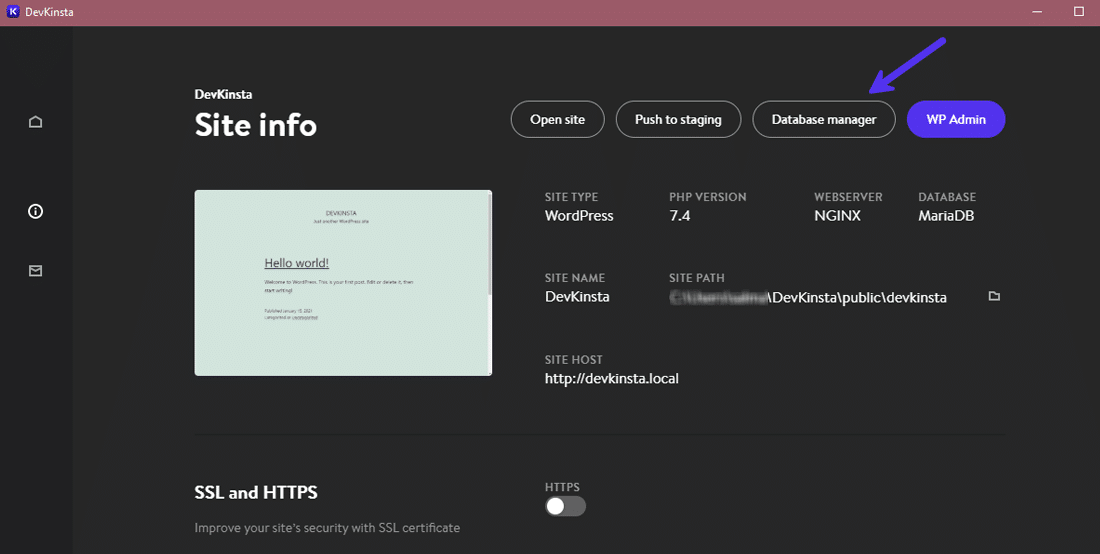
Klicka på knappen Databashanterare i DevKinsta-instrumentpanelen för att komma åt Adminer.
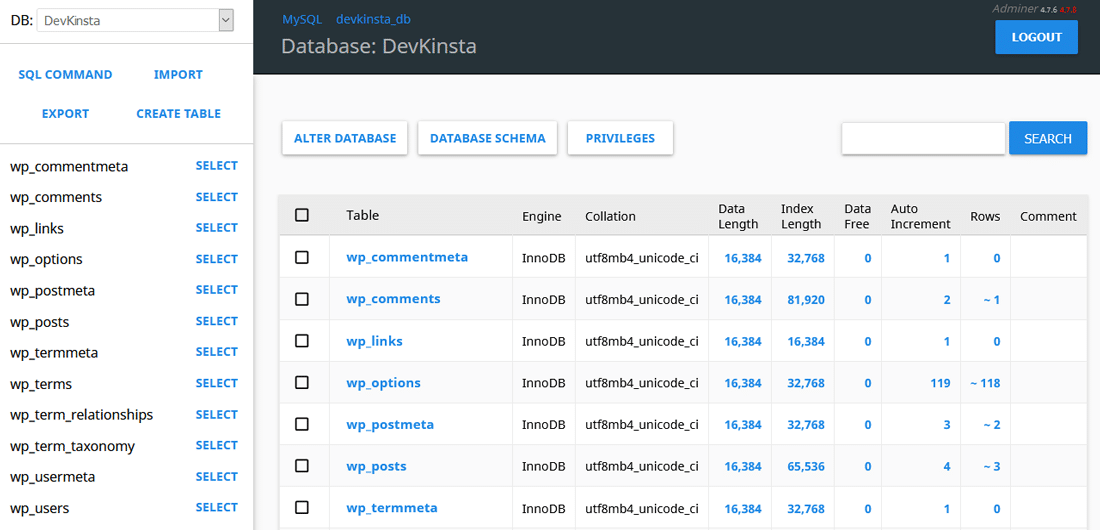
DevKinsta’s databashanterare stöder alla Adminer-funktioner som vi har diskuterat tidigare i det här inlägget. Du kan använda den för att växla mellan olika databaser, visa och redigera tabeller, manipulera databasvärden, importera och exportera databaser, köra SQL-sökfrågor och mycket mer.
Om du konfigurerar flera webbplatser lokalt med DevKinsta kan du växla mellan deras databaser från Adminers instrumentpanel. Välj bara den databas som du vill använda från rullgardinsmenyn i det övre vänstra hörnet.
Du kan besöka DevKinsta-dokumentationen för mer information om databashanteraren.
Sammanfattning
Adminer är ett av de bästa alternativen till phpMyAdmin. Det är inte bara mer lättviktigt, utan är även mycket snabbare att arbeta med. Det befinner sig i en långsam men ändå ständig utveckling. Adminers senaste version lade till stöd för PHP 8-miljöer, vilket gör det framtidssäkert.
Om du vill experimentera med Adminer kan du skapa en lokal WordPress-webbplats med DevKinsta nästan omedelbart och börja utforska dess databas med Adminer.
Nu är det din tur: vad är din erfarenhet av Adminer? Har du några frågor om hur du hanterar databaser med Adminer eller DevKinsta? Om så är fallet, dela dem i


